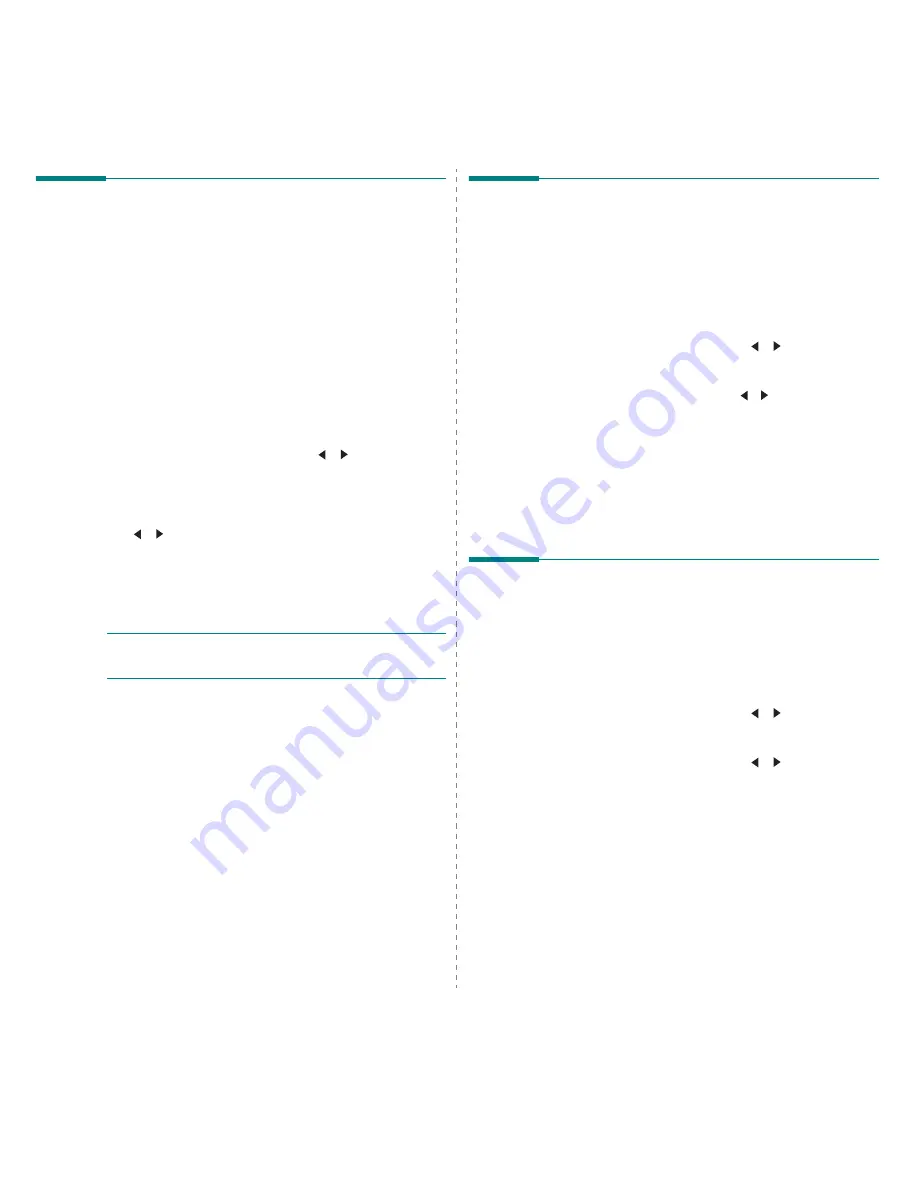
Copia
4.6
Cambio de la configuración
predeterminada
Las opciones de copia, como contraste, tipo de original, tamaño
de copia y número de copias, pueden definirse según los modos
de uso más habituales. Cuando copia un documento, se utiliza
la configuración predeterminada, a menos que ésta se modifique
mediante los botones situados en el panel de control.
Para crear una configuración predeterminada propia:
1
Pulse Menú en el panel de control hasta que aparezca
“Config. copia” en la línea superior de la pantalla.
El primer ítem de menú, “Cambiar pred.”, aparecerá en
la línea inferior.
2
Pulse Aceptar para acceder al ítem de menú. La primera
opción de configuración, “Contraste ”, aparecerá en la
línea inferior.
3
Pulse el botón de desplazamiento ( o ) para ver las
diversas opciones de configuración.
4
Cuando aparezca la opción que desea utilizar, pulse Aceptar
para acceder a ella.
5
Cambie la configuración con el botón de desplazamiento
( o ).
En el equipo SCX-4521F, puede introducir el valor con
el teclado numérico.
6
Pulse Aceptar para guardar la selección.
7
Repita los pasos del 3 al 6, según sea necesario.
8
Para volver al modo de espera, pulse Parar/Borrar.
N
OTA
: Durante el ajuste de las opciones de copia, si pulsa
Parar/Borrar se anularán las modificaciones realizadas
y se restablecerán los valores predeterminados.
Configuración de la opción
de tiempo de espera
Puede configurar el tiempo que el equipo debe esperar para
restablecer los valores predeterminados de copia si no se inicia
ningún trabajo de copia después de modificar la configuración
en el panel de control.
1
Pulse Menú en el panel de control hasta que aparezca
“Config. copia” en la línea superior de la pantalla.
2
Pulse el botón de desplazamiento ( o ) para visualizar
“Tiempo espera” en la línea inferior.
3
Pulse Aceptar para acceder al ítem de menú.
4
Pulse el botón de desplazamiento ( o ) hasta que aparezca
en pantalla el estado deseado.
Puede seleccionar 15, 30, 60 ó 180 segundos. Si selecciona
“No”, el equipo no restaurará los valores predeterminados
hasta que pulse Iniciar para iniciar la copia, o bien
Parar/Borrar para cancelar el proceso.
5
Pulse Aceptar para realizar la selección.
6
Para volver al modo de espera, pulse Parar/Borrar.
Configuración de la opción
Copia favoritos
Podrá configurar Copia favoritos en el panel de control como
un botón de copia especial. Asigne una función de copiado
a Copia favoritos para poder acceder rápidamente.
1
Pulse Menú en el panel de control hasta que aparezca
“Config. copia” en la línea superior de la pantalla.
2
Pulse el botón de desplazamiento ( o ) para visualizar
“Copia favorita” en la línea inferior.
3
Pulse Aceptar para acceder al ítem de menú.
4
Pulse el botón de desplazamiento ( o ) hasta que
aparezca en la pantalla la opción deseada.
Podrá seleccionar las siguientes opciones: Clonar,
Clasificación, Autoaj., Copiar tarj. ID, 2 arriba, 4 arriba
y Póster. Consulte la sección “Uso de las funciones
especiales de copia” en la página 4.4 para obtener más
información sobre cada función.
5
Pulse Aceptar para realizar la selección.
Para usar una función de copia especial rápidamente, pulse
Copia favoritos y aparecerá la función asignada en la pantalla.
Pulse Aceptar para comenzar la tarea de copiado.
Summary of Contents for SCX-4521FG - B/W Laser - All-in-One
Page 1: ......
Page 76: ...Especificaciones 10 7...
Page 77: ...Especificaciones 10 8...
Page 78: ...Especificaciones 10 9...
Page 81: ...Impresora Samsung Secci n de software...
Page 120: ...www samsungprinter com Rev 7 00...
















































